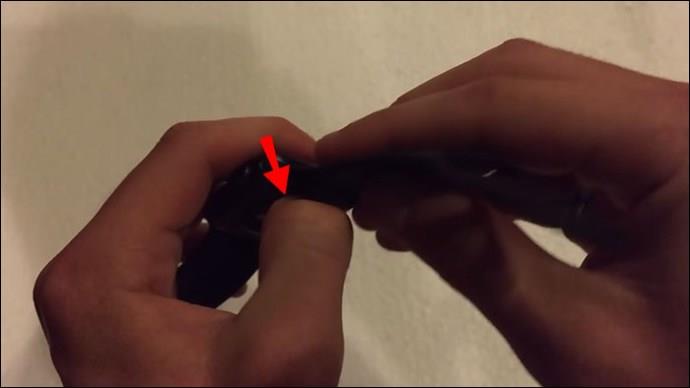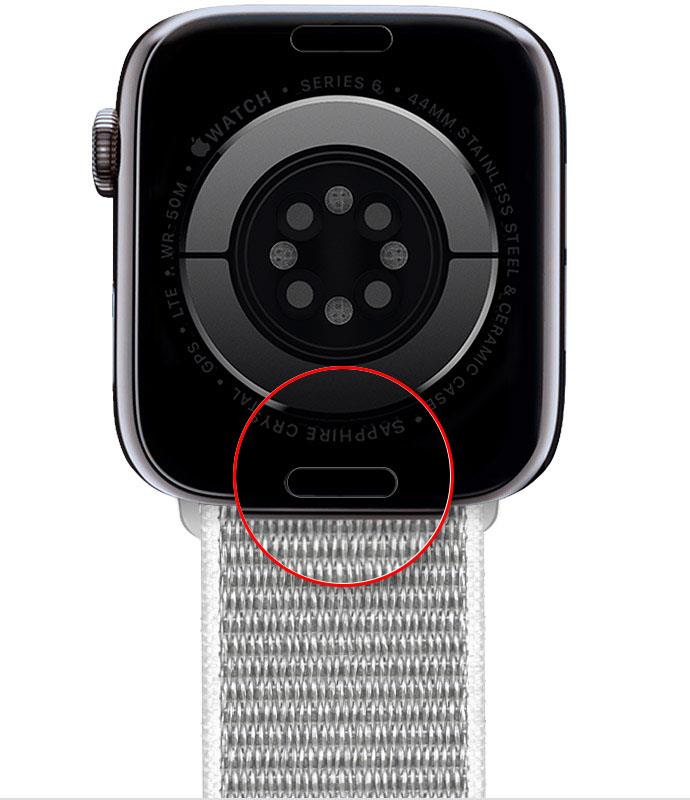Vaše Apple Watch jsou dokonalým společníkem vašeho iPhone. Ať už je používáte pro fitness, kocháte se tím, jak se bezproblémově synchronizují se všemi vašimi ostatními zařízeními Apple, nebo pro inovativní bezpečnostní funkce, chytré hodinky se mohou stát nedílnou součástí vašeho životního stylu. Ale teď si myslíte, že je čas, abyste přizpůsobili vzhled hodinek své náladě a stylu.

Bez ohledu na to , které Apple Watch se hodí k vašemu životnímu stylu, tento článek vás naučí, jak bezpečně sejmout a zajistit řemínek, který nejlépe sedí vašemu zápěstí. Od tradičního náramku na hodinky až po sportovní kapelu nebo milánské smyčky, máme pro vás pokrytí.
Jak sejmout pásek Apple Watch pomocí běžného pásku
Možná jste dostali nový telefon a po připojení hodinek jste se rozhodli, že běžné pásmo prostě není váš styl. Naštěstí můžete řemínek, který je součástí hodinek, snadno sejmout. Následuj tyto kroky:
- Začněte tím, že položíte měkký hadřík, kam budete hodinky při práci pokládat.
- Položte Apple Watch lícem dolů na hadřík.
- Ujistěte se, že je páska uzavřena. Udělejte to složením motýlkového uzávěru; budete vědět, že je správně zavřeno, když uslyšíte cvaknutí. Uvnitř náramku hodinek najdete uvolňovací tlačítko.

- Podržením jednoho z tlačítek uvolněte základnu pouzdra.
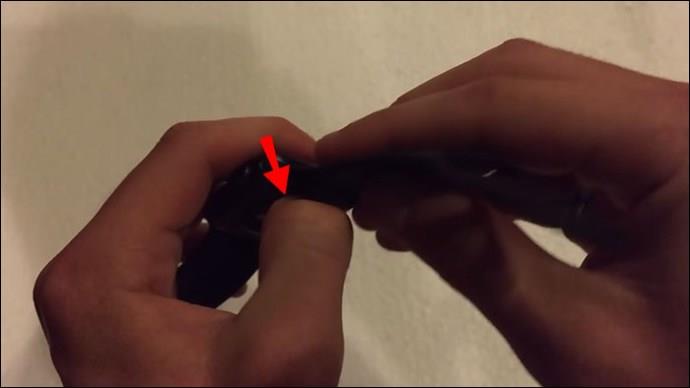
- Podržte uvolňovací tlačítko a sejměte jeden pásek. Nyní sundejte další pásku.

- Vyměňte nebo vyměňte pásy.
Jak sejmout řemínek Apple Watch pomocí řemínku
Tato kapela je vyrobena z hromady malých kovových článků a nemá tak velký rozsah, pokud jde o návrhy kapel. Jedinou možností je použít pásek jiné barvy.
- Začněte tím, že na místo položíte hodinky měkkým hadříkem, abyste se při práci nepoškrábali. Položte Apple Watch lícem dolů na látku.
- Ujistěte se, že je páska uzavřena. Udělejte to složením motýlkového uzávěru; budete vědět, že je správně zavřeno, když uslyšíte cvaknutí. Jedná se o zásadní krok, který zajistí, že si hodinky nepoškodíte. Na spodní straně hodinek najdete nahoře a dole uvolňovací tlačítko. Podržením jednoho z tlačítek uvolníte část náramku hodinek.

- Držte jedno z uvolňovacích tlačítek a jemným posunutím pásku doleva nebo doprava jej uvolněte.

- Opakujte stejný krok s druhou částí pásku.
- Nyní jste připraveni vyměnit nebo vyměnit pásmo.
Tip pro profesionály: Snažte se netahat nebo kroutit, pokud pásek nevysouvá hladce. Stačí sundat prst z uvolňovacího tlačítka a znovu tlačítko podržet stisknuté o něco větší silou.
Jak odstranit pásek Apple Watch pomocí pásku Solo Loop
Apple Watch Solo Loop je bezesporu jednou z nejrozšířenějších kapel. Tento pásek je navržen tak, aby se natáhl a vrátil se do původního tvaru, když si jej nasadíte a sundáte. Apple Watch Solo Loop se dodává v různých zaměnitelných barvách a vzorech pásku. Zde jsou kroky k jeho odstranění.
- Začněte tím, že na místo, kde budete hodinky při práci pokládat, položíte měkký hadřík, abyste nepoškrábali obrazovku.
- Položte Apple Watch lícem dolů na látku.
- Najděte uvolňovací tlačítka; jsou dva v horní a spodní části pouzdra.

- Jemně podržte jedno z uvolňovacích tlačítek.
- Druhou rukou sejměte pásek z těla hodinek.

- Nyní podržte druhé uvolňovací tlačítko.
- Druhou rukou sejměte pásek z těla hodinek.
- Vyměňte nebo vyměňte pásy.
Jak sejmout pásek Apple Watch pomocí pletené sólové smyčky
- Při sejmutí řemínku položte na pracovní plochu, kam hodinky položíte, měkký hadřík.
- Položte Apple Watch lícem dolů na látku.
- Najděte uvolňovací tlačítka; na každé straně pouzdra je jeden. Jemně podržte jedno z uvolňovacích tlačítek.

- Vysuňte jeden ze spletených pásků sólo smyčky z pouzdra hodinek.
- Nyní podržte druhé uvolňovací tlačítko.
- Druhou rukou vysuňte druhý splétaný pásek sólo smyčky z pouzdra hodinek.

- Vyměňte nebo vyměňte pásy.
Jak odstranit pásek Apple Watch pomocí milánské smyčky
- Položte měkký hadřík na povrch, na kterém budete pracovat, abyste chránili ciferník.
- Položte Apple Watch lícem dolů na hadřík. Jemně podržte jedno z uvolňovacích tlačítek. Tato tlačítka najdete na každé straně pouzdra hodinek.
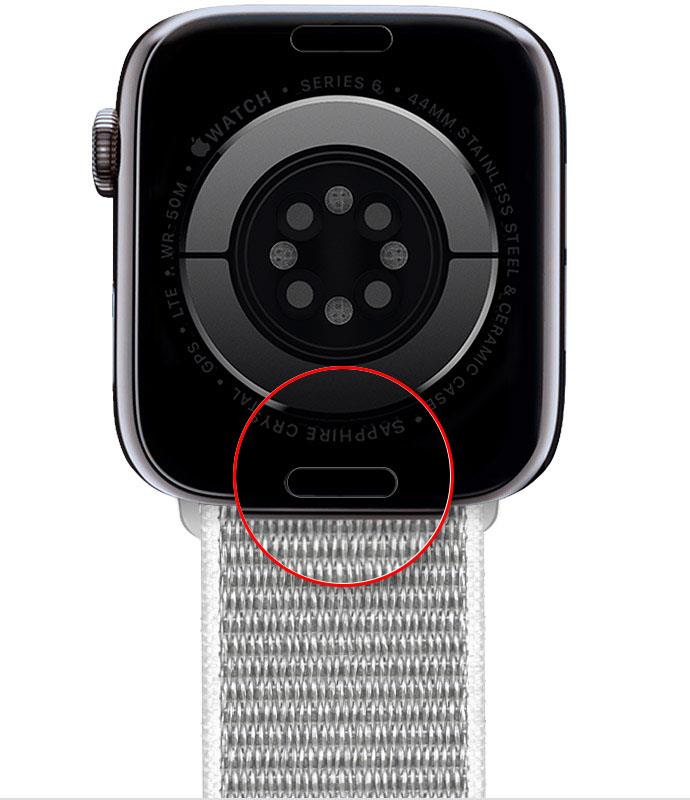
- Uchopte jednu stranu milánských poutek a vysuňte je z pouzdra hodinek.
- Jakmile je první páska vypnutá, podržte stisknuté druhé uvolňovací tlačítko.
- Použijte druhou ruku a úplně vysuňte druhý pásek z pouzdra hodinek.

- Vyměňte nebo vyměňte za podobné náramky.
Poznámka: U novějších modelů Apple Watch Milanese Loop lze magnetický uzávěr otevřít posunutím poutka pásku, zatímco magnetický uzávěr u starších modelů tímto způsobem nefunguje.
Jak odstranit pásky Apple Watch pomocí stezek, oceánů a stezkových smyček
- Najděte si měkký hadřík z mikrovlákna, na který hodinky položíte, abyste si nepoškrábali obličej. Ujistěte se, že jsou hodinky otočeny lícem dolů, abyste snadno viděli uvolňovací tlačítka.
- Na boční straně hodinek Apple Watch uvidíte uvolňovací tlačítka. Jemně stiskněte jedno z tlačítek.

- Posouvejte pásek poblíž uvolňovacího tlačítka, dokud není zcela vysunutý.
- Stiskněte a podržte druhé uvolňovací tlačítko a stejným způsobem vysuňte druhý pásek.

Přizpůsobte své Apple Watch svému stylu
Mít svobodu hrát si se svým šikovným zařízením Apple by mělo být vždy hračkou. Vyměňte si řemínek na Apple Watch za různé barvy, aby vyhovovaly vaší náladě, aktivitě a stylu. Ať už je váš model jakýkoli, náš podrobný průvodce zajistí, že vaše Apple Watch zůstanou stejně univerzální jako vy.
Nejčastější dotazy
Co když můj řemínek na Apple Watch nezapadne zpět na místo?
Není třeba se obávat. Když vyměňujete nebo vyměňujete řemínek Apple Watch a máte problém se zamykáním, začněte posunutím řemínku zleva doprava, aby se řemínek srovnal s pouzdrem hodinek, než řemínek vycentrujete a řádně zatlačíte na místo.
Je v pořádku nosit své Apple Watch, když pásek klouže?
Doporučuje se, abyste hodinky nikdy nenosili, pokud pásek klouže, byť jen trochu. Uvolněné pásky mohou hodinky poškodit a způsobit závažnější problémy. Ujistěte se, že je řemínek bezpečně připevněn k pouzdru hodinek, a vyzkoušejte jej zatřesením řemínkem a posouzením těsnosti.
Mohu si vyměnit strany řemínku při výměně řemínků na Apple Watch?
Je velmi důležité, abyste se vždy ujistili, že řemínek dokonale lícuje s každým pouzdrem hodinek, když řemínek vracíte zpět. Nikdy nemíchejte strany; můžete se ujistit, že každý pásek se připojuje ke správné straně, a to tak, že shodíte čísla každého komponentu hodinek.
Jak často si mohu vyměnit řemínky na Apple Watch?
Apple Watch můžete měnit, jak často chcete. Apple navrhl své hodinky tak, aby byly vzájemně zaměnitelné. Pokud si přejete, můžete je dokonce denně vypínat; je to na tobě. Pokud budete vždy opatrní a přijmete správná opatření, můžete si v dohledné budoucnosti užívat flexibility.